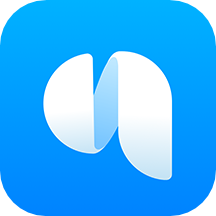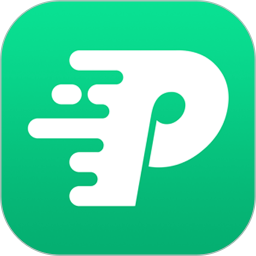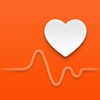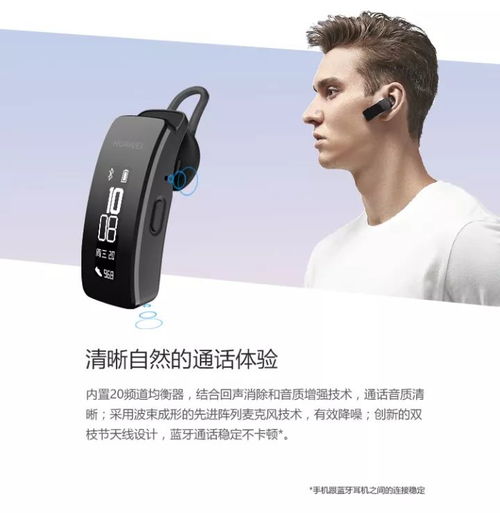华为B6手环如何与手机蓝牙进行连接?
华为B6手环作为一款集通话、运动健康监测、心率监测、触控操作以及遥控拍照等多种功能于一体的智能手环,自推出以来便受到广泛关注。要充分利用这些功能,首先需要将华为B6手环与手机蓝牙进行连接。下面,将详细介绍华为B6手环如何连接手机蓝牙的步骤和注意事项,以便您能够更好地享受智能手环带来的便捷与乐趣。

一、准备工作
在进行连接之前,您需要确保以下几项准备工作已经完成:

1. 华为B6手环:确保手环已经开机并且电量充足。长按侧按键可以开机,也可以通过连接充电器自动开机。手环在首次开机或恢复出厂设置后,蓝牙默认处于可配对状态。
2. 手机:使用Android 4.4及以上版本或iOS 9.0及以上版本的手机,并将手机蓝牙功能开启。如果您的手机是华为EMUI 8.1及以上版本,将支持蓝牙消息同步服务(HwSynergy)功能,使手环与手机的互动更加流畅。
3. 华为运动健康App:下载并安装华为运动健康App,这是连接和管理华为手环的必备应用。
二、连接步骤
接下来,按照以下步骤将华为B6手环与手机蓝牙进行连接:
1. 打开华为B6手环和手机蓝牙:
确保手环已经开机。
在手机上,进入设置主页,找到并打开【蓝牙】页面,确保蓝牙功能已经开启。
2. 打开华为运动健康App:
在手机上启动华为运动健康App。如果这是您第一次使用App,可能需要进行简单的注册和登录。
3. 添加设备:
在华为运动健康App的界面中,点击右上角的四个黑点图标,选择“添加设备”。
在弹出的菜单中,选择“手动添加”,然后点击“手环”,并从列表中选择“华为手环B系列”。
4. 开始配对:
勾选“已完成上述操作”,并点击“开始配对”。此时,App会开始搜索附近的蓝牙设备。
确保手环处于可发现状态,如果手环提示配对请求,请在App中点击确认。
5. 完成配对:
当App找到华为B6手环后,会显示手环的蓝牙名称。点击名称进行配对。
配对成功后,手机下拉状态栏和系统蓝牙页面会显示手环的蓝牙名称信息。同时,手环会振动并显示连接成功的信息。
三、双手机连接与管理
华为B6手环支持同时连接两部手机,实现接听来电、媒体播放以及数据同步等功能。以下是双手机连接的步骤:
1. 方法一:通过设备触发双手机连接:
在手环的设置菜单中,找到并点击“系统菜单”->“连接管理”。
点击“连接新手机”或“连接新设备”,此时手环会显示蓝牙名称并处于可发现状态。
在待配对的手机设置中,找到并点击“蓝牙”->“可用设备”,然后点击手环的蓝牙名称进行配对。
在两部手机上分别点击配对并完成连接。
2. 方法二:通过华为运动健康App触发双手机连接:
如果手环已经通过运动健康App与一部手机配对,打开App并选择“设备”->“添加设备”->“配对其他手机”。
在另一部手机的蓝牙设置中,找到并点击手环的蓝牙名称进行配对。
在App中确认配对,完成连接。
3. 查看和管理已配对的手机:
在手环的设置菜单中,可以查看已配对的手机蓝牙名称。
在华为运动健康App的设备详情页中,选择“设备设置”->“双手机配对”,查看和管理已配对的手机。
四、使用提示与注意事项
为了确保手环与手机的顺畅连接,以下是几个使用提示和注意事项:
1. 保持蓝牙开启:确保手机和手环的蓝牙功能在连接过程中始终处于开启状态。
2. 版本兼容性:请确保您使用的手机版本符合华为B6手环的配对要求,否则可能会影响连接和功能的正常使用。
3. 距离限制:蓝牙连接的有效距离有限,一般建议在10米以内使用,以避免连接中断。
4. 充电管理:在连接前,确保手环电量充足。手环可以通过配套的充电线进行充电,当手环显示充电动画时,表示正在充电。
5. 数据同步:当手环与手机成功连接后,华为运动健康App会自动同步手环的数据,包括步数、心率、睡眠等信息。
6. 应用更新:定期检查并更新华为运动健康App,以确保能够享受最新的功能和优化。
7. 安全提示:当您不再需要使用手环时,建议通过App或手环的设置菜单进行关闭或断开连接,以确保个人信息的安全。
通过以上步骤和注意事项,您可以轻松地将华为B6手环与手机蓝牙进行连接,并享受智能手环带来的多种功能。华为B6手环不仅能够帮助您更好地管理运动健康,还能提升日常生活和工作的便捷性。希望这篇文章对您有所帮助,祝您使用愉快!
- 上一篇: 轻松掌握:如何将工资表一键群发至微信
- 下一篇: 轻松一扫,真伪立现!二维码查真伪教程
-
 华为B3手环如何与手机进行连接?资讯攻略11-02
华为B3手环如何与手机进行连接?资讯攻略11-02 -
 荣耀手环5如何与手机进行连接?资讯攻略10-27
荣耀手环5如何与手机进行连接?资讯攻略10-27 -
 华为手环B2使用教程:全面了解其功能与操作方法,你get了吗?资讯攻略11-12
华为手环B2使用教程:全面了解其功能与操作方法,你get了吗?资讯攻略11-12 -
 华为手环B2:全面掌握使用技巧,轻松享受智能生活资讯攻略11-18
华为手环B2:全面掌握使用技巧,轻松享受智能生活资讯攻略11-18 -
 荣耀手环5如何轻松连接手机?资讯攻略10-28
荣耀手环5如何轻松连接手机?资讯攻略10-28 -
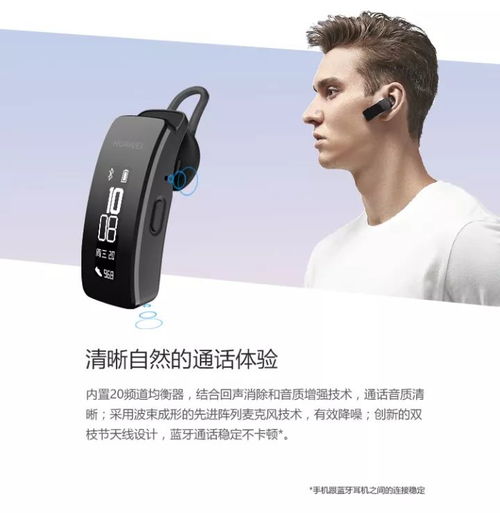 华为手环B3怎么使用?教程分享资讯攻略11-01
华为手环B3怎么使用?教程分享资讯攻略11-01